Boljši pogled skozi okna
Čeprav je uporaba več kot enega monitorja v Microsoftovih Oknih priljubljena že več let in jo z veseljem uporabljajo oblikovalci, programerji in vsi, ki imamo hkrati odrtih veliko oken, v sam operacijski sistem še vedno ni vgrajena zadovoljiva podpora takšnemu načinu dela. Ogledali smo si štiri (plačljive) programe, ki poskušajo pomanjkljivost Oken odpraviti.

Pri uporabi dveh ali več monitorjev v Oknih najbolj pogrešamo to, da opravilna vrstica ni raztegnjena čez vse zaslone in so ikone za vsa okna zbrane na glavnem zaslonu, ne glede na to, kje so okna v resnici postavljena. Do nedavna je bilo precej nerodno tudi "prenašanje" oken med posameznimi zasloni - prenašali smo jih lahko le v ne-povečanem načinu, tudi o bližnjicah na tipkovnici, s katerimi bi premikali okna med posameznimi zasloni, do nedavno ni bilo ne duha ne sluha.
Šele v Windows 7 so pri Microsoftu vgradili nekaj možnosti, ki uporabo več monitorjev olajšajo. Tako je mogoče prenašati čez ves zaslon povečana okna, na voljo sta tudi bližnjici Win + Shift + <Levo> in Win + Shift + <Desno>, ki okno prestavita na levi oz. desni zaslon.
Za naprednejše funkcije bo treba namestiti (in kupiti!) dodaten program. K sreči je izbira precejšnja, prav vsi programi pa so zadovoljivi. Vendar, kateri je najboljši?
UltraMon
UltraMon
Kaj: Program za učinkovitejšo rabo več zaslonov v Oknih.
Izdeluje: Christian Studer (Realtime Soft), www.realtimesoft.com/ultramon.
Cena: 39,95 USD, količinski popusti.
Za: Popoln nabor zmogljivosti, preizkušena rešitev, dobra podpora različnim različicam Oken.
Proti: Občasno nestabilno delovanje pri uporabi dostopa na daljavo, "večna" preizkusna različica, nepopolno posnemanje nove orodne vrstice v Windows 7.
UltraMon je od vseh programov, ki smo jih preizkusili, najdlje na trgu. Prva različica je nastala leta 1998 in UltraMon je bil dolgo časa edini program, namenjen učinkovitejši rabi več zaslonov v Oknih. Tako je z leti postal zelo razširjen in znan program za pomoč pri uporabi več zaslonov in s tem merilo za vse druge take programe.
Njegova paradna in najpomembnejša zmožnost je razteg orodne vrstice (taskbar) čez vse dejavne zaslone in prikaz ikon oz. gumbov na njem glede na to, na katerem monitorju je okno trenutno odprto. Uradno ime te zmogljivosti je "Smart Taskbar" in ta izbirno orodno vrstico odlično posnema - tako po obliki kot po obnašanju v različicah Oken XP in Vista. Nekaj manj vestno je posnemano delovanje nove orodne vrstice v Windows 7, kjer ne delujejo pametni seznami in živi predogled oken, ko z miško počijemo na gumbu okna v opravilni vrstici. Upajmo, da je to stanje začasno in da avtor razvija naslednjo različico.

Taskbar je videti enako kot izvirni, a brez predogleda oken
Za lažjo uporabo več zaslonov UltraMon v naslovno vrstico programov doda dva gumba - prvi omogoča premik okna na drug zaslon, drugi pa omogoča razširitev okna čez vse zaslone. Druga možnost je uporabna, če imamo enake ali dovolj podobne zaslone z enako ločljivostjo in če pregledujemo širok dokument. Takšna uporaba se, recimo, odlično obnese ob pregledu velikanskih Excelovih tabel. Dobrodošlo je tudi, da UltraMon obe možnosti doda tudi v sistemski menu okna in sta dosegljivi ob desnem kliku ikone programa oz. gumba v orodni vrstici.
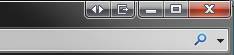
Naslovna vrstica okna ima dva nova gumba
Poleg gumbov lahko oba ključna ukaza za upravljanje oken dosežemo tudi z bližnjicami na tipkovnicami, ki so prilagodljive. V Windows 7 lahko, seveda, uporabimo v Okna vgrajene bližnjice.
UltraMon poskrbi tudi za tiste, ki veliko dajo na videz namizja. Tako omogoča napredno upravljanje okenskih "tapet" na več zaslonih. Zgradimo si lahko zbirko nastavitev in za vsak zaslon posebej izberemo svoje ozadje ali pa na vseh prikazujemo enakega. Podobno poskrbi tudi za prikaz ohranjevalnika zaslona. Mnogi ohranjevalniki namreč ne prepoznajo več zaslonov in tako delujejo samo na glavnem. Najdejo se celo taki, ki zaslonov, razen primarnega, sploh ne zatemnijo. Podobno kot pri slikah za ozadje je tudi za ohranjevalnike za vsak zaslon mogoče izbrati svojega ali pa prepustimo, da UltraMon na vseh zaslonih zažene svojo kopijo ohranjevalnika zaslona.
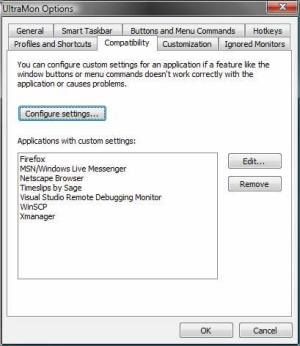
Večine nastavitev ne boste nikoli spremenili, zelo koristen je seznam programov, na katere UltraMon ne vpliva
UltraMon je dokaj stabilen izdelek, čeprav avtor že precej časa ni izdal uradne različice in vse novejše različice nosijo oznako "beta". Čeprav je bila nedavno v različici 3.0.8 dodana podpora Windows 7, so nove različice precej redke in se zdi, da avtor programa ne razvija več s tako vnemo, kot bi si njegovi uporabniki želeli.
Tako smo, kljub zrelosti programa, pri daljši rabi opazili, da tu in tam dodatna orodna vrstica izgine. Napako je mogoče enostavno in hitro odpraviti - skočimo v nastavitve in izklopimo dodatno opravilno vrstico ter jo nato znova vklopimo. Druga rešitev je zaprtje in vnovični zagon programa.
Druga napaka, ki smo jo opazili, pa je ta, da se UltraMon zmede, če se na računalnik, na katerega je priključenih več zaslonov, priklopimo z oddaljenega namizja z uporabo v Remote Desktop. Ko se naslednjič krajevno prijavimo na računalnik, se UltraMon občasno "sesuje". Spet je rešitev enostavna - vnovični zagon programa težavo odpravi.
DisplayFusion
DisplayFusion
Kaj: Program za učinkovitejšo rabo več zaslonov v Oknih.
Izdeluje: Binary Fortress Software, www.binaryfortress.com/displayfusion.
Cena: Brezplačno, različica PRO 25 kanadskih dolarjev ali 15,97 EUR.
Za: Popoln nabor funkcionalnosti, aktiven razvoj.
Proti: Brezplačna različica ima premalo možnosti. Nepopolno posnemanje nove orodne vrstice v Windows 7.
Prvo, kar pade v oči pri DisplayFusion, je to, da je na voljo brezplačna različica. Vendar naj takoj omenimo, da v njej niso na voljo poglavitne zmožnosti, ki jih od programa za upravljanje z več zasloni pričakujemo - razteg orodne vrstice na več zaslonov in napredno upravljanje oken.
Te možnosti so na voljo le v plačljivi različici in tam delujejo odlično. Kot pri UltraMon je orodna vrstica "pametna" in tudi na Windows 7 je dodatna orodna vrstica videti odlično in omogoča živi predogled oken in urejanje vrstnega reda gumbov. Res, da stvar ne deluje povsem tako kot v Windows 7, je pa precej blizu in prepričani smo, da bo v novejših različicah to urejeno še bolje.
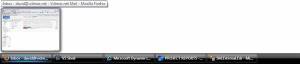
Taskbar je videti skoraj enako kot izvirnik, v zadnjih različi so dodani tudi predogledi oken
Gumbi v naslovni vrstici so na voljo, vendar so privzeto izklopljeni. Gumba nista samo dva, kot pri UltraMon, lahko dodamo poljubne ukaze in si jih poljubno prilagodimo. Ukazov na sistemskem menuju ni in smo jih na trenutke pogrešali.
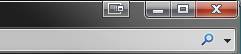
Naslovna vrstica okna lahko vsebuje poljubne gumbe, privzeto so izklopljeni
DisplayFusion obvlada tudi delo s tapetami. Poleg prepotrebne možnosti dodelitve ozadja za vsak zaslon posebej je vgrajena tudi integracija na nekatera spletišča z zbirkami ozadij in samodejno menjavanje v poljubnem časovnem intervalu. Te možnosti večina uporabnikov ne bo uporabila, je pa med nami precej takih, ki veliko damo na ličnost Oken in takšne zanimive zmožnosti programov cenimo.
UltraMon ima še eno zanimivo lastnost, ki pride prav pri ročnem razporejanju oken po velikih zaslonih ali po več zaslonih. Omogoča namreč,da se okna "lepijo" na robove zaslonov. To pomeni, da če okno premaknem ali raztegnemo dovolj blizu roba, program samo opravi fino nastavitev in okno prestavi oz. raztegne natančno do roba. Na trenutke nas je to motilo, ko pa se uporabnik tega navadi, postane prav uporabno.
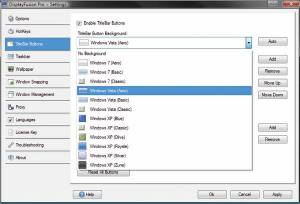
Veliko možnosti prilagoditev in videz dodatne orodne vrstice, ki je prilagojen številnim oken
Tudi DisplayFusion trpi za občasno nestabilnostjo, na katero pa smo res naleteli redko. Po daljši rabi veliko odprtih oken in nešteto oddaljenih priklopih na računalnik je DisplayFusion začel pretirano uporabljati procesor, povečala se je tudi poraba pomnilnika. Vnovični zagon programa je težavo odpravil.
Če smo za UltraMon zapisali, da avtor programa ne razvija več intenzivno, je pri DisplayFusion ravno nasprotno - nove različice so pogoste in avtor dodaja nove možnosti kot po tekočem traku. Poskrbljeno je tudi za odpravo napak, na voljo je tudi uporabniški forum, kjer se lahko posvetujemo z drugimi uporabniki, se marsičesa naučimo ali pa potožimo o svojih težavah.
Actual Multiple Monitors
Actual Multiple Monitors
Kaj: Program za učinkovitejšo rabo več zaslonov v Oknih.
Izdeluje: Actual Tools, www.actualtools.com/multiplemonitors.
Cena: 29,95 USD.
Za: Bogat nabor možnosti, nekatere možnosti, ki jih pri konkurenci ni.
Proti: Občasne napake in nedoslednosti pri uporabi.
Actual Multiple Monitors je dosti manj znan program od doslej opisanih, opravlja pa zelo podobne funkcije. Avtorji njegove funkcije delijo v tri sklope - orodna vrstica za vse monitorje, napredno upravljanje oken in prikaz okna za preklop med programi na vseh zaslonih.
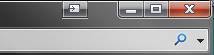
Naslovna vrstica ima trenutnemu videzu oken prilagojene gumbe
Prvi dve funkciji sta izvedeni zelo podobno kot pri UltraMon ali DisplayFusion, Actual Multiple Monitors pa je edini, ki zna na vseh zaslonih prikazati okno za preklop med aplikacijami, ko pritisnemo tipki ALT + TAB. Čeprav videz ni povsem enak izvirnemu okenskemu, ugotavljamo, da je funkcija zelo zanimiva in bi avtorji konkurenčnih programov morali razmisliti in izdelati podobno funkcijo. Tudi pri raztegu orodne vrstice je avtor šel korak dlje kot konkurenca in omogočil podvajanje gumba "Start" oz. svetlečega znaka pri novejših različicah Oken.

Orodna vrstica odlično posnema izvirno
Poleg naštetega Actual Multiple Monitors poskrbi tudi za upravljanje ozadij in ohranjevalnikov zaslona, shranjevanje razporeditev ikon. Pri razporejanju oken med zasloni si lahko pomagamo s pravili, s katerimi predpišemo, kje in kako naj se odpirajo novi programi in njihova okna.
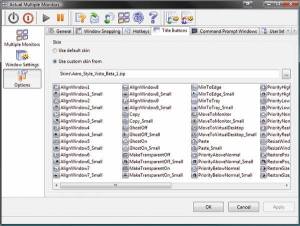
Med številnimi nastavitvami si lahko omislimo celo lastne gumbe v naslovni vrstici
Actual Multiple Monitors je šele pri različici 1.0, kar pomeni, da sta UltraMon in DisplayFusion starejša in zrelejša programa. To dokazuje tudi nekaj težav, ki smo jih imeli pri uporabi Actual Multiple Monitors. Največkrat se nam je zgodilo, da so enostavno izginili gumbi za premikanje oken z nekaterih programov. Opazili smo, da program doda gumbe tudi na okna, ki so oblikovana drugače kot klasična okna programov in jih tako vizualno kazijo. Upajmo, da bodo avtorji v naslednjih različicah program dodelali in odpravili težave.
Dodatna orodja ideje in rešitve za uporabo več zaslonov
Marsikatera operacija na računalniku je hitrejša, če jo opravimo s tipkovnico in ne z miško. To še posebej velja za premikanje in raztegovanje oken, ki od upravljalca miške zahtevajo kar nekaj natančnosti in zato časa, in če nam uspe operacijo opraviti, ne da bi roke zapustile tipkovnico, so lahko prihranki precejšnji. Pobrskajte po seznamu bližnjic na tipkovnici za Okna 7 (windows.microsoft.com/en-us/windows7/Keyboard-shortcuts) in se naučite kakšne nove.
Če se vam zdi kupovanje in nameščanje dodatnega programa, da bi učinkoviteje upravljali okna na več monitorjih ali velikih monitorjih, potratno, lahko preizkusite WindowPad (www.autohotkey.com/forum/topic21703.html, brezplačno). Gre za skripto za program AutoHotKey, o katerem smo v Monitorju že pisali, ki omogoča premikanje in raztegovanje oken s tipkami na številski tipkovnici. Položaje oken lahko po želji definiramo sami in tako je program uporaben na enem ali več zaslonih.
Če ne morete uporabiti več zaslonov, pogrešate pa več zaslonske kvadrature, si lahko omislite navidezna omizja. Ta možnost je že vgrajena v operacijska sistema Linux in OS X, na Oknih boste morali poseči po dodatni programih. Predlagamo, da preizkusite Dexpot (www.dexpot.de, 19 EUR), VirtuaWin (virtuawin.sourceforge.net, brezplačno), Vista/XP Virtual Desktop Manager (www.codeplex.com/vdm, brezplačno), Virtual Dimension (virt-dimension.sourceforge.net, brezplačno) ali SysInternals Desktops (technet.microsoft.com/en-us/sysinternals/cc817881.aspx, brezplačno).

Dexpot
Če imate poleg glavnega računalnika na voljo še kak star računalnik, prenosnik ali netbook, lahko z uporabo Maxivista (www.maxivista.com, 39,95 USD) prenosnik uporabite kot drugi monitor. Maxivista deluje kot gonilnik za zaslon, ki je v resnici drug računalnik. Če se vam zdi zamisel nekoliko nora, si oglejte predstavitev. Videli boste, da sploh ni slaba.
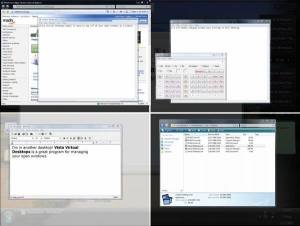
Vista/XP Virtual Desktop
Če ne potrebujete enega velikega zaslona, kjer bi prikazovali programe z glavnega računalnika, želeli pa bi upravljati dva računalnika, kot da sta en, in bi z eno tipkovnico in miško prehajali med njima, si oglejte odprtokodni Synergy (synergy2.sourceforge.net, brezplačno) ali, še bolje, Synergy Plus (code.google.com/p/synergy-plus, brezplačno).
Če vam je všeč način, kako okna premikamo v okoljih s KDE, si lahko omislite še eno AutoHotKey skripto z imenom KDE Mover-Sizer (corz.org/windows/software/accessories/KDE-resizing-moving-for-XP-or-Vista.php).
In, končno, če imate več zaslonov in se vam zdi njihovo ugašanje časovno potratno, si lahko omislite AutoHotKey skripto PushMonitOff (www.donationcoder.com/Software/Skrommel/index.html#PushMonitOff, brezplačno), ki to za vse zaslone opravi s pritiskom na kombinacijo tipk na tipkovnici.
Oscar's MultiMonitor Taskbar
Oscar's MultiMonitor Taskbar
Kaj: Program za učinkovitejšo rabo več zaslonov v Oknih.
Izdeluje: MediaChance, www.mediachance.com/free/multimon.htm.
Cena: Brezplačno, različica PRO 28 USD ali 20 EUR.
Za: Na voljo tudi brezplačna različica, zelo majhen.
Proti: Brezplačna različica ima premalo možnosti, videz orodne vrstice v novejših Oknih ni pravilen.
MultiMonitor Taskbar ni tako kompleten program kakor drugi v tem pregledu, saj omogoča "samo" razteg orodne vrstice na drugi in tretji zaslon. Njegova poglavitna prednost pred preostalimi opisanimi programi je cena - je namreč brezplačen. Na voljo je sicer tudi plačljiva različica, vendar tudi ta po zmogljivostih precej zastaja za konkurenco.
Omogočeno je dodajanje raztegnjene orodne vrstice na dva dodatna monitorja. Ta vrstica privzeto nima izbrane prave nastavitve operacijskega sistema in je videti zastarelo. Hiter skok v nastavitve to pomanjklivost odpravi, vendar bodo tisti z najnovejšimi Okni ostali z dolgim nosom, saj podpore Windows 7 še ni, v brezplačni različici je izbor oblik še skromnejši.
Zanimivo, da avtorjem ni uspelo razviti dodajanja gumbov v naslovno vrstico dovolj dobro, da bi delovala v vseh različicah Oken, deluje namreč samo na Windows XP, vzeli pa so si čas in v dodatne opravilne vrstice dodali nekakšen napreden upravljalnik odložišča, ki z osnovnim namenom programa nima posebnega zveze in je v tem pogledu popolnoma odveč. Gumbi, ki sicer sodijo v naslovno vrstico, so prav tako dodani na dodatno orodno vrstico, ki je zato precej natlačena in je zaradi tega prostora za gumbe programov malo. Pogrešali smo tudi naprednejše funkcije orodne vrstice, kot so premikanje gumbov in predogledi oken.

V orodni vrstici je nagnetenih kup neuporabnih zadev, predogleda oken ni, prav tako ne moremo premikati gumbov
Kot smo že omenili, je MultiMonitor Taskbar precej manj zmogljiv kakor drugi opisani programi. To pomeni, da ni upravljalnika ozadij in ohranjevalnikov zaslonov, tudi nastavitev in prilagoditev je malo.
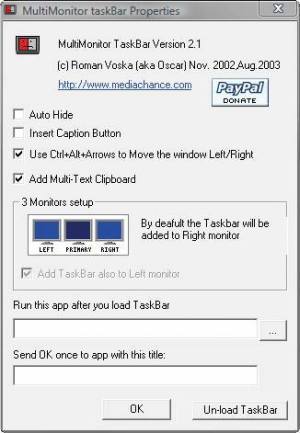
Kaj izbrati?
Tokrat bo izbrati najboljšega težko. Vsak izmed opisanih programov ima svoje prednosti in vsi imajo slabosti. Tako je UltraMon temeljito preizkušen in priljubljen, saj je na trgu že dolgo in mu zaupajo mnogi. Po uporabnosti mu je tik za petami DisplayFusion in če bo avtor nadaljeval razvoj s takim tempom kot doslej, ga bo kmalu dohitel UltraMon in ga verjetno tudi prehitel. Actual Multiple Monitors ima nekaj možnosti, ki jih drugi nimajo, in prav te lahko izbiro prevesijo v njegovo korist. Nazadnje je tu še MultiMonitor Taskbar kot edini izmed opisanih programov, ki ima brezplačno različico. Tudi če ta ni prav zmogljiva, je še vedno bolje kot nič.
Izbor je torej vse prej kot lahek, zato seveda svetujemo, da preizkusite vse opisane programe in se odločite sami. Kljub težki izbiri smo se odločili, da stavimo na DisplayFusion. Čeprav še ni najbolj dodelan in najbolj zmogljiv, na nobenem področju ne zaostaja veliko. Avtorjeva odzivnost pri izdajanju različic ga naredi za najboljšo izbiro, saj bo v prihodnjih različicah samo še boljši. Na drugem mestu je vsekakor UltraMon, pri katerem nas moti (samo) pomanjkanje aktivnega razvoja in občasna nestabilnost delovanja.
